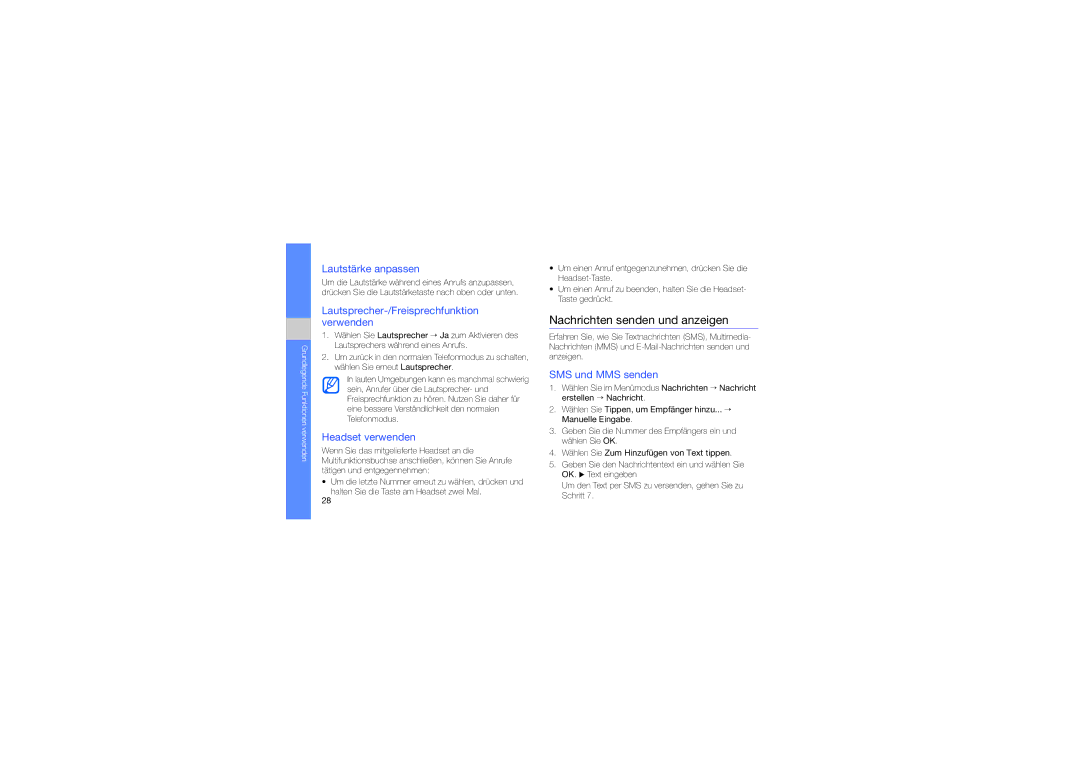Grundlegende Funktionen verwenden
Lautstärke anpassen
Um die Lautstärke während eines Anrufs anzupassen, drücken Sie die Lautstärketaste nach oben oder unten.
Lautsprecher-/Freisprechfunktion verwenden
1.Wählen Sie Lautsprecher → Ja zum Aktivieren des Lautsprechers während eines Anrufs.
2.Um zurück in den normalen Telefonmodus zu schalten, wählen Sie erneut Lautsprecher.
In lauten Umgebungen kann es manchmal schwierig sein, Anrufer über die Lautsprecher- und Freisprechfunktion zu hören. Nutzen Sie daher für eine bessere Verständlichkeit den normalen Telefonmodus.
Headset verwenden
Wenn Sie das mitgelieferte Headset an die Multifunktionsbuchse anschließen, können Sie Anrufe tätigen und entgegennehmen:
• Um die letzte Nummer erneut zu wählen, drücken und halten Sie die Taste am Headset zwei Mal.
28
•Um einen Anruf entgegenzunehmen, drücken Sie die
•Um einen Anruf zu beenden, halten Sie die Headset- Taste gedrückt.
Nachrichten senden und anzeigen
Erfahren Sie, wie Sie Textnachrichten (SMS), Multimedia- Nachrichten (MMS) und
SMS und MMS senden
1.Wählen Sie im Menümodus Nachrichten → Nachricht erstellen → Nachricht.
2.Wählen Sie Tippen, um Empfänger hinzu... → Manuelle Eingabe.
3.Geben Sie die Nummer des Empfängers ein und wählen Sie OK.
4.Wählen Sie Zum Hinzufügen von Text tippen.
5.Geben Sie den Nachrichtentext ein und wählen Sie OK. X Text eingeben
Um den Text per SMS zu versenden, gehen Sie zu Schritt 7.